対象:Windows8
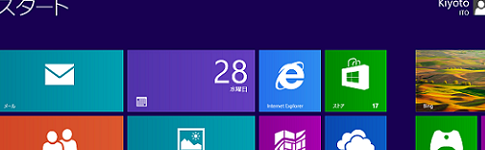
Windows 8のスタート画面はタッチ操作に最適化されているため、タッチ操作ができないパソコンの場合、ちょっと不便に感じることがあります。
[スポンサードリンク]
スタート画面で使えるキーボード操作をご紹介しておきます。
▼操作方法:タイルを選択する
[Home]キー
[End]キー
方向キー
[Page Up]キー
[Page Down]キーを押す
[Home]キー
[End]キー
方向キー
[Page Up]キー
[Page Down]キーを押す
[Home]キーなら一番左上のタイル、[End]キーなら一番右下のタイル、方向キーなら押した矢印の方向のタイル、[Page Up]キーなら前のページのタイル、[Page Down]キーなら次のページのタイルがそれぞれ選択されます。
タイルが選択された状態で[Enter]キーを押せば、もちろんそのアプリが起動します。
▼操作方法:選択されたタイルのアプリバーを表示する
タイルが選択された状態で[スペース]キーを押す
タイルが選択された状態で[スペース]キーを押す
タイルが選択された状態で[スペース]キーを押せば、画面下からアプリバーが表示されます。
タッチ操作のできないパソコンでWindows 8を使っている方は、是非お試しください。
[スポンサードリンク]
Home » Windows(ウィンドウズ)の使い方 » Windows 8(ウィンドウズエイト)の使い方 » Windows8のスタート画面をキーボードで操作する
 『インストラクターのネタ帳』では、2003年10月からMicrosoft Officeの使い方などを紹介し続けています。
『インストラクターのネタ帳』では、2003年10月からMicrosoft Officeの使い方などを紹介し続けています。










